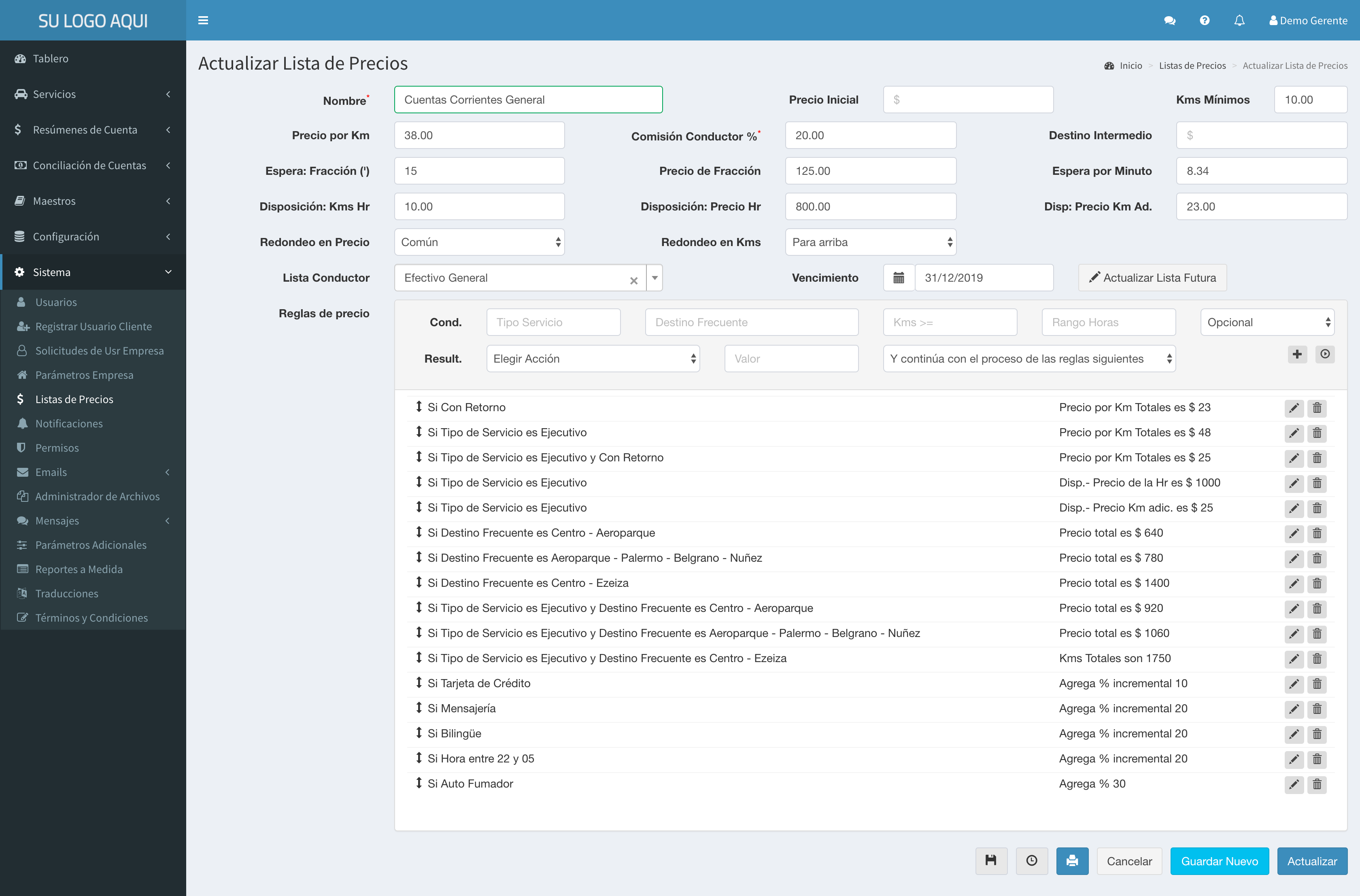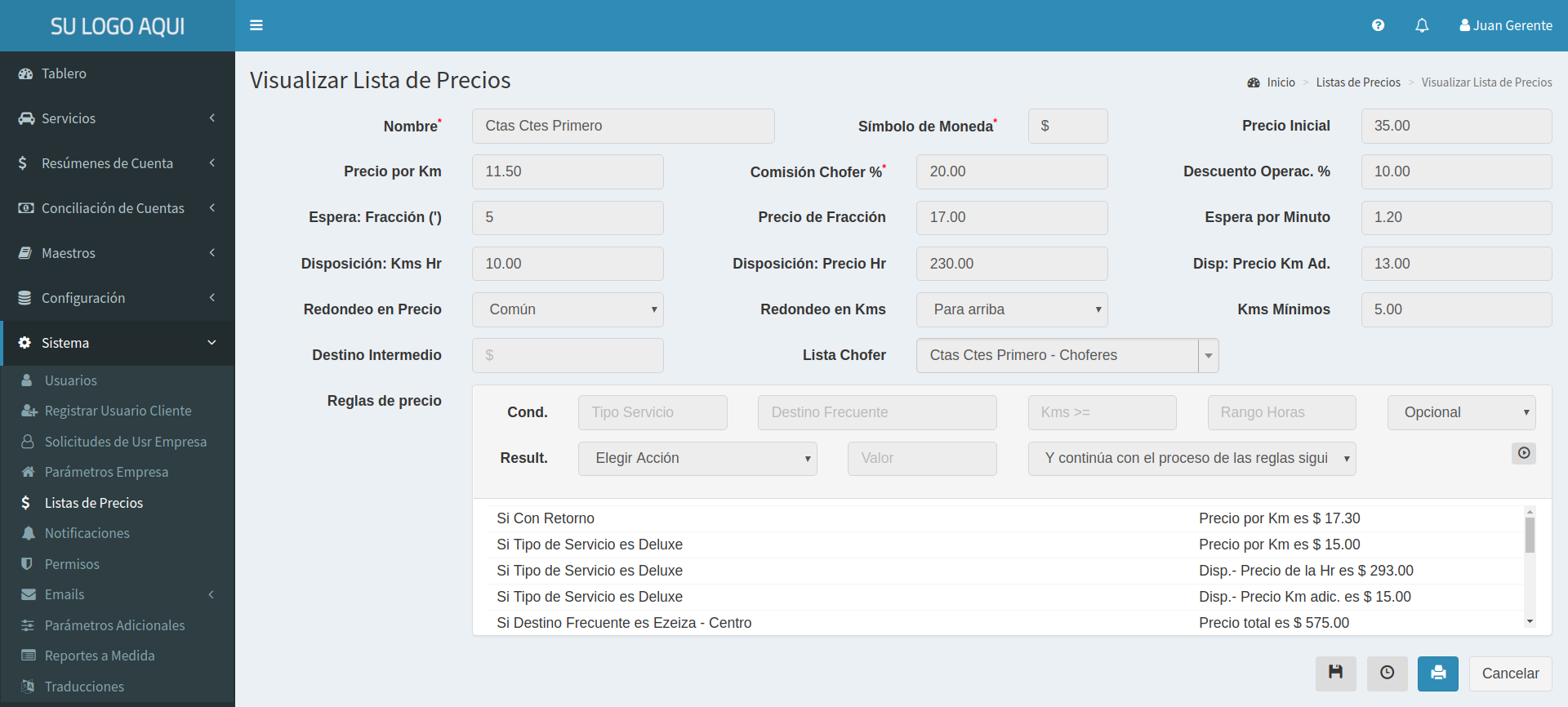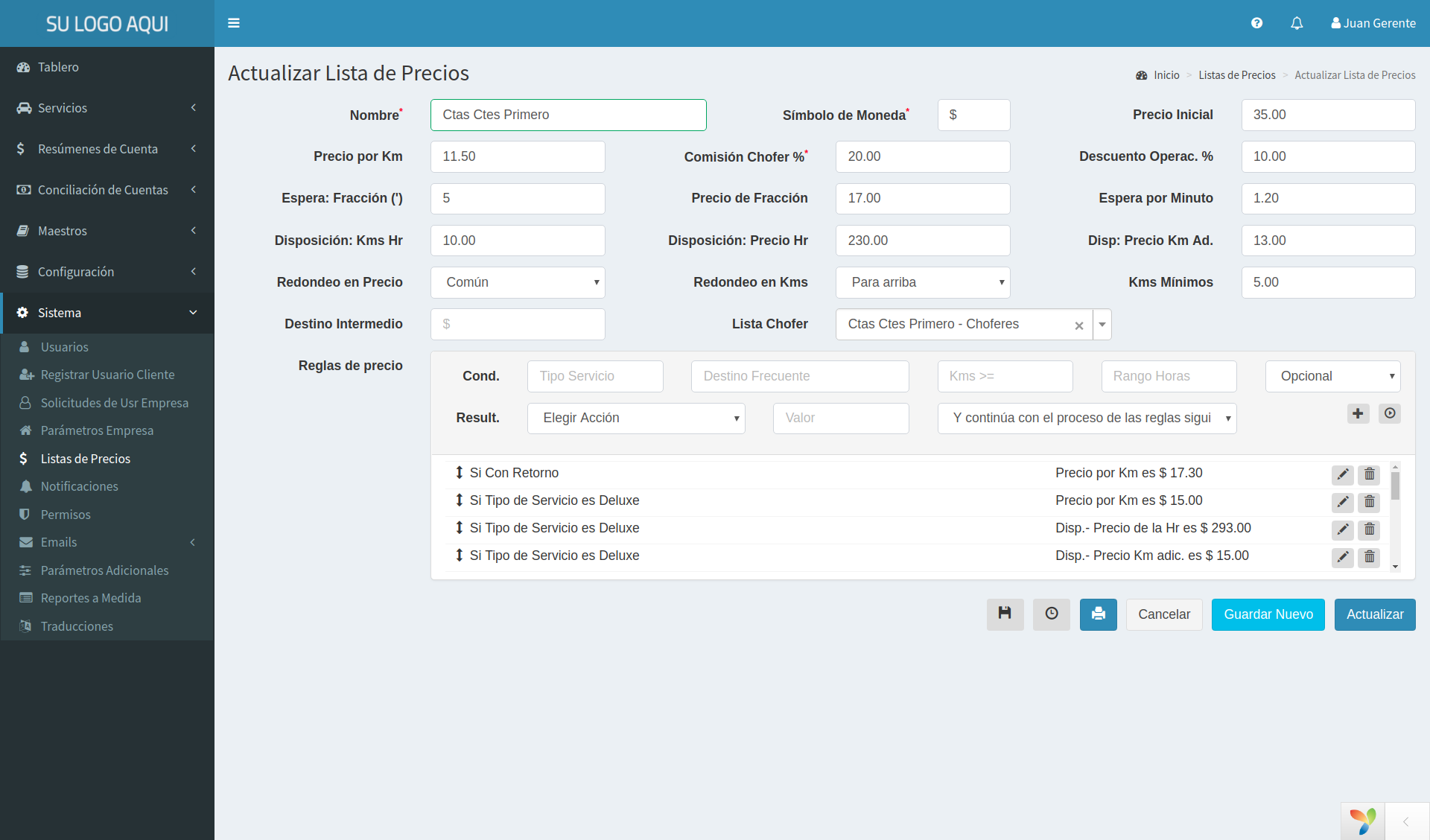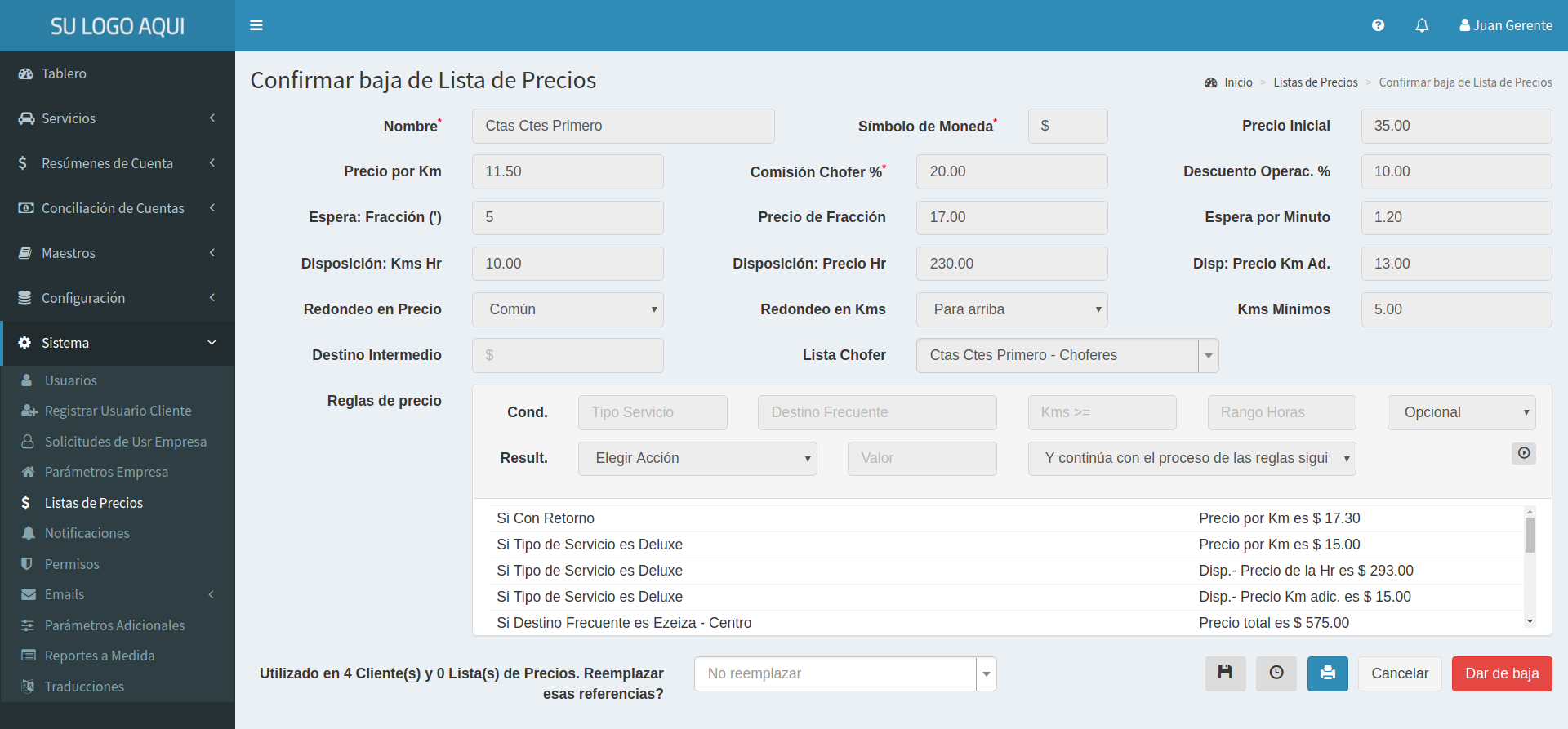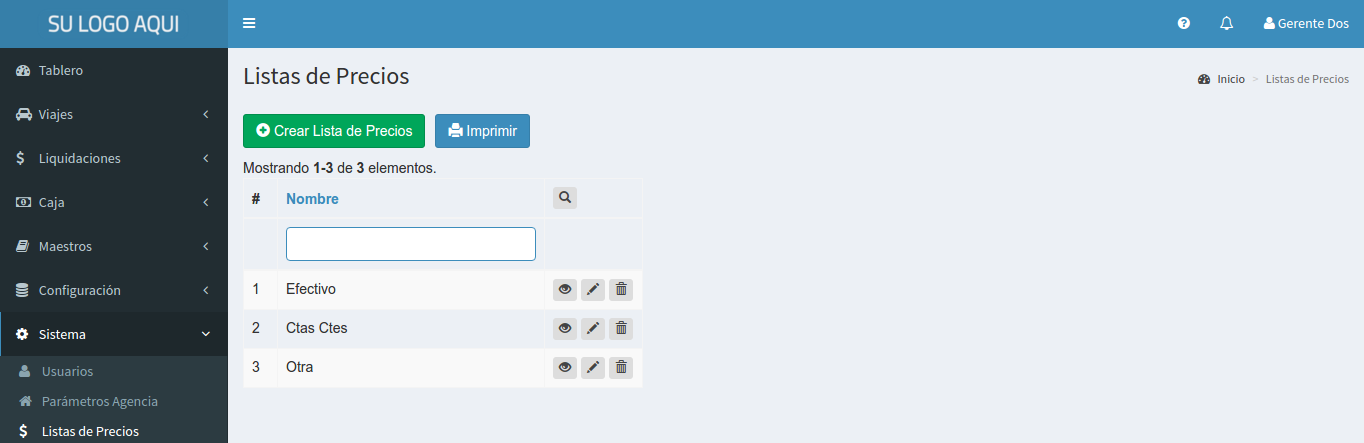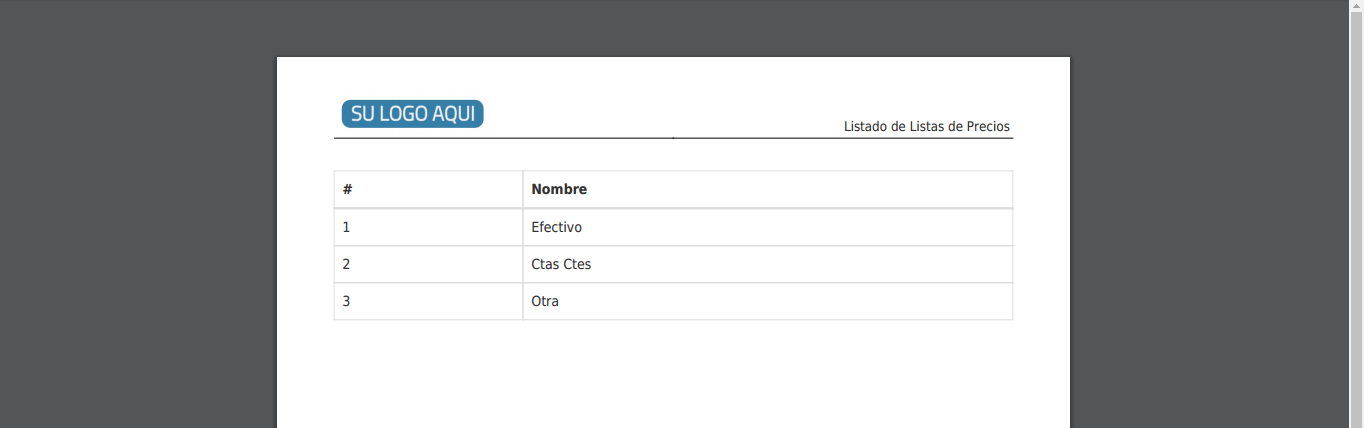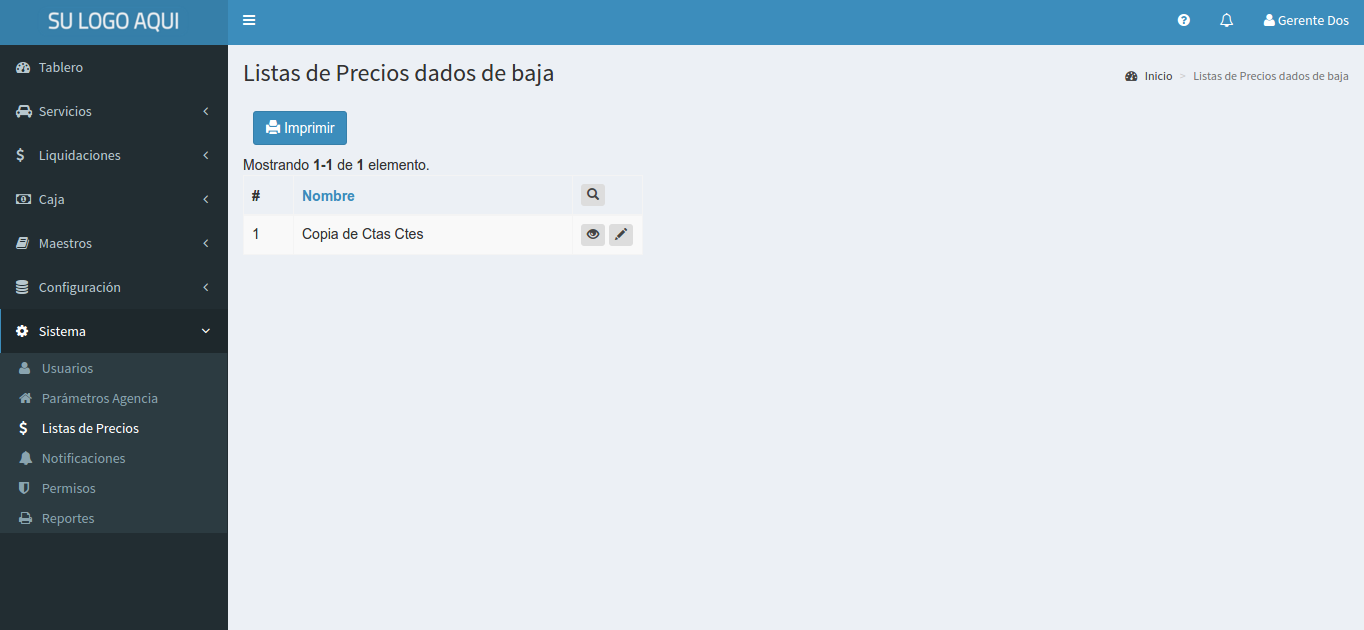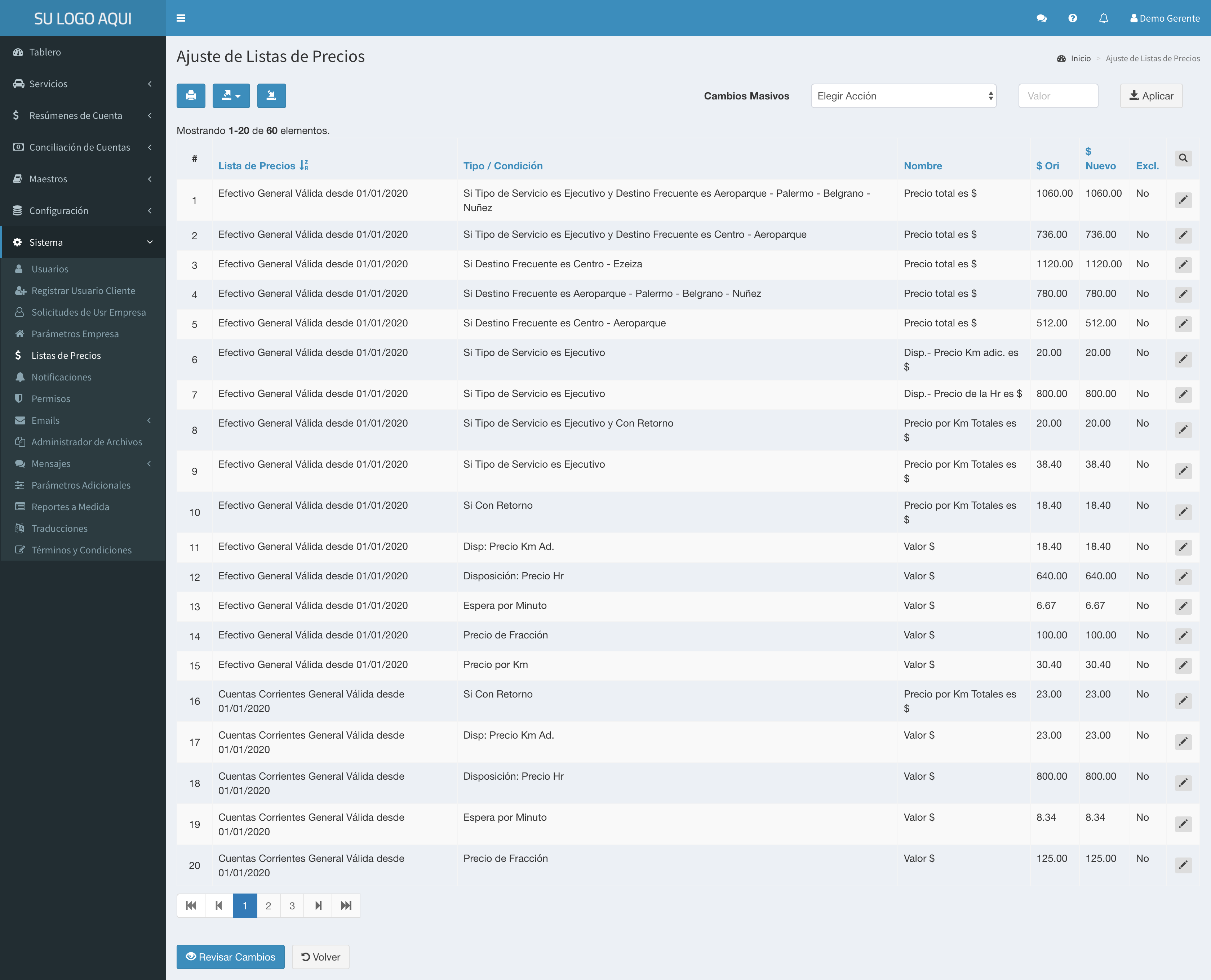Tabla de Contenidos
Configuración de Listas de Precios
Listado
Al ingresar a la opción Sistema > Listas de Precios se muestra el listado de las listas de precios de la agencia. La aplicación cuenta con una lista Principal ya configurada. Se pueden crear otras listas de precios que pueden ser asignadas a uno o varios clientes.
A la derecha de cada renglón verás 3 (tres) íconos con los cuáles podrás consultar, editar o eliminar los datos. A continuación se describe cada uno en detalle.
La visualización de esta funcionalidad, así como los íconos Consultar, Editar, Eliminar, los botones Crear y Ver Dados de Baja depende de los permisos del usuario conectado. La ayuda en línea está confeccionada para un usuario con rol de Director, que puede ver todas las funcionalidades. Otros roles de usuarios pueden ver menos opciones. Consulte la Configuración de Roles para más información.
Crear Lista de Precios
Presionando  se accede al formulario de creación de las listas de precios.
se accede al formulario de creación de las listas de precios.
Los campos a configurar son los siguientes:
- Nombre: Nombre de la lista de precio
Campos de cálculo de precios: Campos de cálculo del precio de los viajes y las comisiones
- Precio Inicial: Precio inicial del viaje al cliente (también llamado bajada de bandera)
- Kms Mínimos: Cantidad de kilómetros mínimos que se le cobran al cliente de acuerdo a la fórmula de cálculo de distancia. Si desea configurar los kilómetros mínimos con pasajero, entonces debe hacerlo por medio de una regla de precio.
- Precio por Km: Precio a cobrar por Km al cliente
- Comisión Chofer %: Comisión que se cobra al chofer por el viaje
- Destino Intermedio: Precio que se cobra por cada parada intermedia entre origen - destino (y/o destino - origen en caso de viajes con retorno)
Campos de Espera: Campos de cálculo del precio de tiempo de espera. Ver Caso de ejemplo de cálculo de tiempo de espera
- Espera: Fracción ('): Fracción de tiempo que se utiliza para calcular el precio del tiempo de espera.
- Precio de Fracción: Precio de la fracción de tiempo de espera
- Espera por Minuto: Precio del minuto adicional de la fracción de tiempo de espera
Campos de Disposición: Campos de cálculo del precio de viajes en modalidad de Disposición, correspondiente al servicio que se calcula por hora. Cada hora a disposición posee una tarifa predefinida e incluye una cantidad determinada de kilómetros sin cargo. Del total de kilómetros recorridos en el servicio, se restan los “sin cargo”. Los kilómetros restantes de esa diferencia, si los hubiese, se consideran “kilómetros adicionales”. Ver Caso de ejemplo de cálculo de servicio de Disposición
- Disposición: Kms Hr: Cantidad de kilómetros sin cargo por hora de Disposición
- Disposición: Precio Hr: Precio de cada hora de Disposición
- Disp: Precio Km Ad.: Precio de los kilómetros adicionales
Campos de Redondeo: Se puede configurar cómo se redondearán los kilómetros y el precio del viaje. Las opciones son Sin Redondeo (no se realiza ningún redondeo), Común (1.2 se redondea como 1 y 4.7 se redondea como 5), Para arriba (1.2 se redondea como 2 y 4.7 se redondea como 5)
- Redondeo en Precio: Configuración del redondeo del precio del viaje
- Redondeo en Kms: Configuración del redondeo de los kilómetros del viaje
Lista Chofer: Lista de precios que se utiliza para calcular las comisiones del chofer. Normalmente se trata de la lista de precios de efectivo.
Vencimiento: Puede establecer una fecha de vencimiento para la lista. En ese caso, estará obligado a crear una Lista de Precios Futura (la lista que será válida luedo de la fecha de vencimiento actual). Al crear esa Lista de Precios Futura, el sistema copiará la lista de precios actual. Luego puede modificarla desde el botón Actualizar Lista Futura o desde Ajustar Listas. Importante: Cuando se cree o modifique una reserva, el sistema aplicará automáticamente la lista de precios que corresponda según la fecha de pedido del servicio.
Configuración de Reglas de Precio
Ver la sección de Reglas de Precios donde se explica su configuración.
Caso de ejemplo de cálculo de tiempo de espera
Se detalla a continuación un ejemplo de cálculo del tiempo de espera para entender su funcionamiento. Configurando los valores como Espera: Fracción ('): 10 minutos, Precio de Fracción: $7.00, Espera por Minuto: $1.00, se obtendrán los siguientes valores:
- 10 minutos de espera: $7.00
- 11 minutos de espera: $8.00
- 16 minutos de espera: $13.00
- Entre 17 y 20 minutos de espera: $14.00
- 21 minutos de espera: $15.00
Caso de ejemplo de cálculo de servicio de Disposición
Disposición: Kms Hr: 10 kms, Disposición: Precio Hr: $ 10.00, Disp: Precio Km Ad.: $ 12.00
Servicio de 5 horas, con 70 kilómetros totales: $10.00 x 5 + $12.00 x 20 = $290.00 (70 km. totales - 50 km. sin cargo = 20 km. adicionales)
Consulta Lista de Precios
Editar Lista de Precios
Duplicar Lista de Precios
Presionando ![]() se puede duplicar la lista de precios, lo que facilita la creación de listas de precios similares a otras existentes, sobre todo cuando tienen muchas reglas de precios, que de otra manera, habría que volver a ingresar.
se puede duplicar la lista de precios, lo que facilita la creación de listas de precios similares a otras existentes, sobre todo cuando tienen muchas reglas de precios, que de otra manera, habría que volver a ingresar.
Eliminar Lista de Precios
Presionando en ![]() se podrá dar de baja la lista de precios. Deberá presionar el botón
se podrá dar de baja la lista de precios. Deberá presionar el botón ![]() para confirmar la baja.
para confirmar la baja.
En caso de que la lista de precios esté utilizada actualmente en clientes u otras listas de precios, el sistema nos lo informa y permite reemplazar esta referencia por otra en dichos clientes y listas que actualmente hacen referencia a la lista de precios que estamos borrando.
Búsqueda/Filtro
Imprimir Listas de Precios
Presionando ![]() se imprimirá el listado de listas de precios. Si ya se había efectuado un filtro, se imprimirá el listado filtrado.
se imprimirá el listado de listas de precios. Si ya se había efectuado un filtro, se imprimirá el listado filtrado.
Listas de Precios Dadas de Baja
Presionando ![]() se accede al listado de listas de precios dadas de baja.
se accede al listado de listas de precios dadas de baja.
Presionando en ![]() se podrán editar los datos de la lista de precios dada de baja. En este formulario se cuenta con un botón
se podrán editar los datos de la lista de precios dada de baja. En este formulario se cuenta con un botón  que permite recuperar la lista de precios visualizada, que pasará al listado normal.
que permite recuperar la lista de precios visualizada, que pasará al listado normal.
Ajustar Listas de Precios
Al presionar 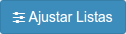 el sistema muestra un listado de todas las configuraciones de precios de las listas cargadas en el sistema.
el sistema muestra un listado de todas las configuraciones de precios de las listas cargadas en el sistema.
Ver la sección de Ajustes de Precios donde se explica su funcionamiento.